Betaalopties:
Verzendopties:
FSC® gecertificeerd:
Beoordeling door klanten:
8.8/10 - 1.632 beoordelingen
8.8/10 - 1.632 beoordelingen
This site is protected by reCAPTCHA and the Google
Privacy Policy and
Terms of Service apply.
Installatie: HP OfficeJet Pro 9019e

- Installeer uw printer zonder HP+
- /
- HP OfficeJet Pro 9019e
HP OfficeJet Pro 9019e installeren
Wij helpen u graag bij de installatie van uw nieuwe printer.Selecteer uw gewenste installatiemethode:
>> Wifi
>> USB
Installeren via wifi
Uitpakken:- Haal de printer uit de doos
- Sluit de printer aan op de stroom
- Selecteer taal
- Selecteer regio
- Plaats meegeleverde cartridges (set-up)
- Plaats papier in lade
Eerste installatie:
Na het uitvoeren van bovenstaande stappen verschijnt de onderstaande tekst op uw display.
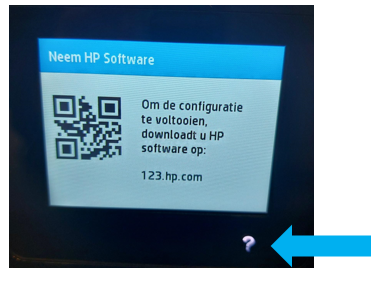
U kiest hier voor het ‘?’. Vervolgens ziet u:
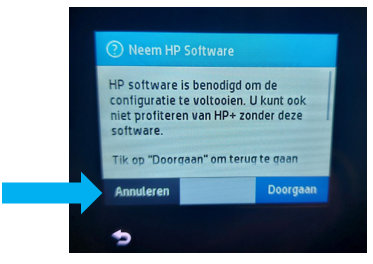
Kies voor Annuleren. Hierna verschijnt:

Kies opnieuw voor Annuleren. U krijgt nu de melding dat de printerupdates zijn ingeschakeld. U kan hier kiezen voor OK.
Om nu of in de toekomst probleemloos gebruik te kunnen maken van huismerk cartridges, is het belangrijk dat u de automatische printerupdates direct weer uitschakelt! Dit doet u als volgt. Klik in het menu van de printer op de bovenste donkerblauwe balk
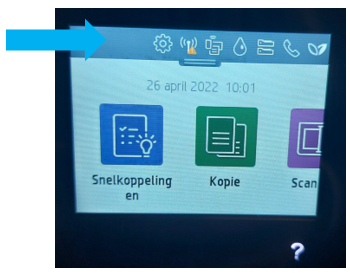
Vervolgens klikt u op het tandwiel (Instellingen) en scrolt in het menu naar ‘Printeronderhoud’. Hierna kiest u voor ‘Printer bijwerken’.

De printerupdates staan standaard op automatisch bijwerken. Dat betekent dat HP uw printer constant kan voorzien van nieuwe software, zonder uw toestemming te vragen. Deze updates kan HP ook inzetten om het gebruik van huismerkcartridges op uw printer te blokkeren. Deze blokkade kan achteraf niet meer verwijderd worden! Om uw keuzevrijheid te behouden, is het daarom belangrijk dat u bij ‘Opties printerupdates’ kiest voor ‘Geen controle’. De volgende melding verschijnt:
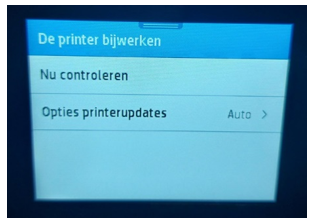
.png)
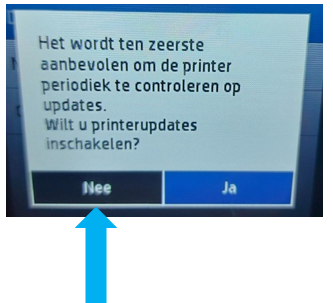
U kiest hier voor Nee. De printerupdates zijn nu uitgeschakeld.
Verbinding maken via wifi:
In het display van de printer ziet u een oranje driehoek met uitroepteken (zie afbeelding)
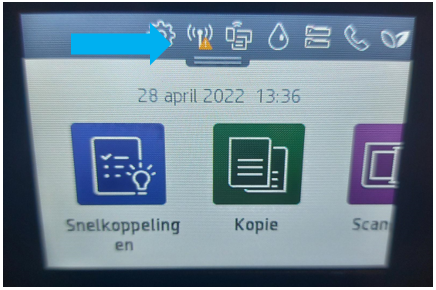
U klikt op de bovenste donkerblauwe balk. Vervolgens klikt u op het uitroepteken. U krijgt nu onderstaande melding:

Kies hier voor Ja. Selecteer uw wifinetwerk en voer het wachtwoord in. De printer is nu verbonden met wifi.
Installatie HP Smart app (verbinding via mobiele app):
Installeer de HP Smart app en volg de stappen. Indien de printer niet vanzelf verschijnt, kiest u voor het + teken rechts bovenin om de printer toe te voegen.
Let op: activeer HP+ niet
U krijgt tijdens het doorlopen van de stappen de mogelijkheid om HP+ te activeren. Als u dit doet, werkt uw printer nooit meer in combinatie met huismerk cartridges. Uw printer kan dan alleen nog met originele HP cartridges gebruikt worden, ook als u in de toekomst HP+ deactiveert. Sla HP+ over om uw keuzevrijheid te behouden..png)
Kies voor Activeer HP+ niet. U krijgt onderstaande melding te zien.
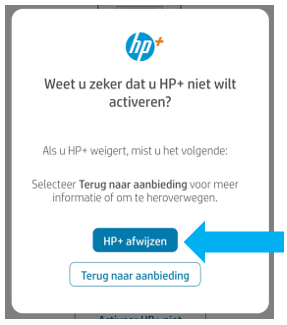
Kies hier voor HP+ afwijzen. Hierna kiest u voor Doorgaan. U krijgt nu het volgende scherm te zien (dit kan even duren). U heeft geen HP-account nodig om uw printer volledig te gebruiken en kan de registratie dus overslaan.

Kies voor Accountactivering overslaan. Er wordt opnieuw gevraagd om een account aan te maken.
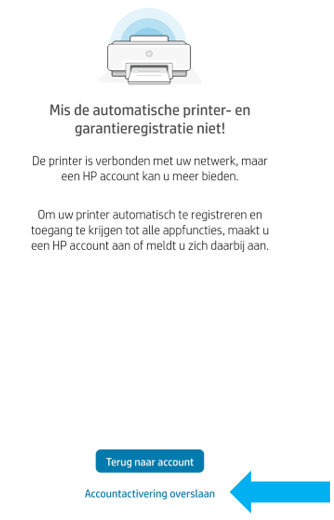
Kies opnieuw voor Accountactivering overslaan. De installatie is voltooid en u kan beginnen met printen. De mobiele app zal u vragen om een afdruk te maken. Wanneer u dit doet dan verschijnt de volgende melding:
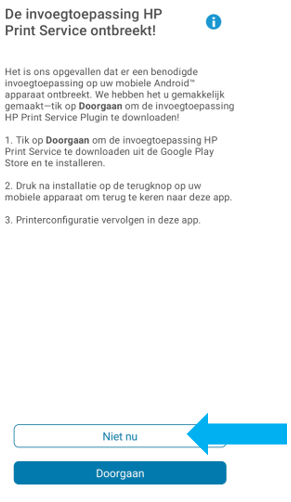
Kies voor Niet nu. Het is niet nodig om de HP Print Service Plugin te installeren. De HP Smart app installatie is voltooid. U gaat naar het startscherm van de app en klikt op de printer. U komt dan uit in het volgende scherm:

Kies hier voor Geavanceerde instellingen. De volgende melding verschijnt:

Kies voor OK vervolgens voor Geavanceerd en klik vervolgens op de link Doorgaan naar ….

U ziet het volgende scherm:

Ga naar Webservices > Instellingen Webservices > Webservices verwijderen. U ziet nu het volgende scherm:
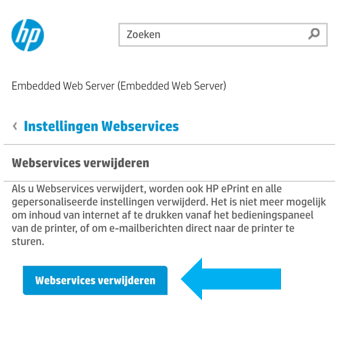
Kies nogmaals voor Webservices verwijderen. De volgende melding verschijnt:

Kies voor Ja. Vervolgens krijgt u onderstaand scherm. Vul de pincode in en kies voor Doorgeven. De pincode staat op de sticker aan de binnenkant van de voorklep van de printer.
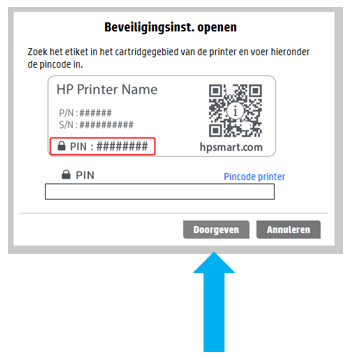
U komt weer op het volgende scherm uit:

Kies dit keer voor Tools > Printerupdates > Firmware-updates. U heeft nu de mogelijkheid om de automatische updates uit te schakelen.
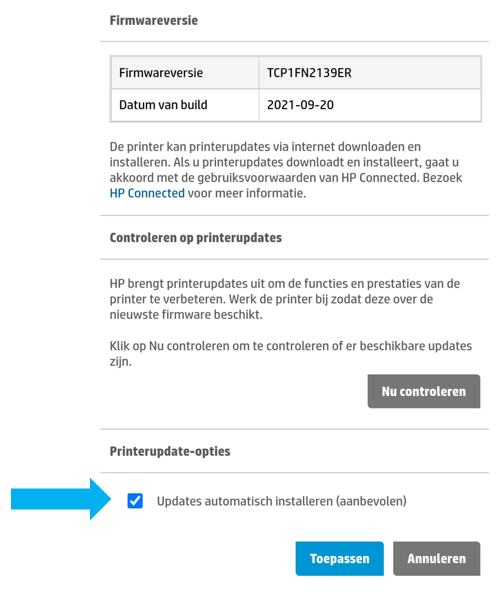
Zet het vinkje bij ‘updates automatisch installeren’ uit en kies voor Toepassen. De volgende melding verschijnt:
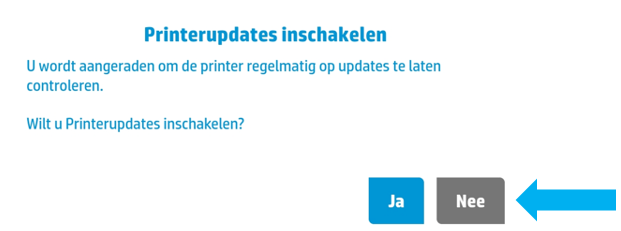
Kies hier voor Nee. De automatische updates zijn uitgeschakeld. U kan nu zonder problemen huismerk cartridges in uw printer gebruiken.
Installatie HP Smart app (verbinding via wifi):
Installeer de HP Smart app en volg de stappen. Indien de printer niet vanzelf verschijnt, kies dan voor het + teken aan de linkerkant om de printer toe te voegen.
Let op: activeer HP+ niet
U krijgt tijdens het doorlopen van de stappen de mogelijkheid om HP+ te activeren. Als u dit doet, blokkeert HP het gebruik van huismerk cartridges voorgoed op deze printer. Wil u zelf kunnen blijven kiezen welke inktcartridges u gebruikt? Activeer HP+ dan niet. U heeft HP+ niet nodig om (mobiel) te printen en scannen.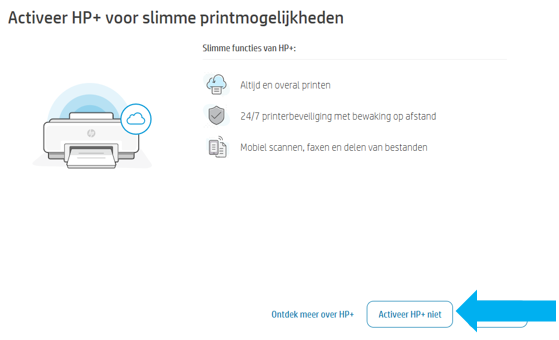
Kies voor Activeer HP+ niet. U krijgt onderstaande melding te zien:
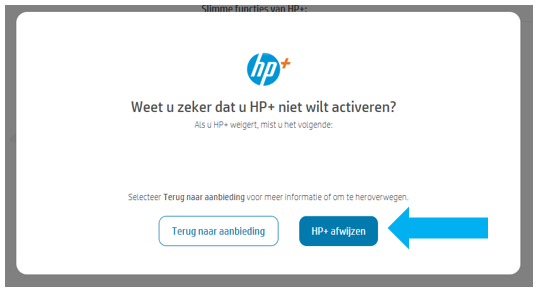
Kies hier voor HP+ afwijzen. Hierna kiest u voor Doorgaan. U krijgt het volgende scherm te zien (dit kan even duren)
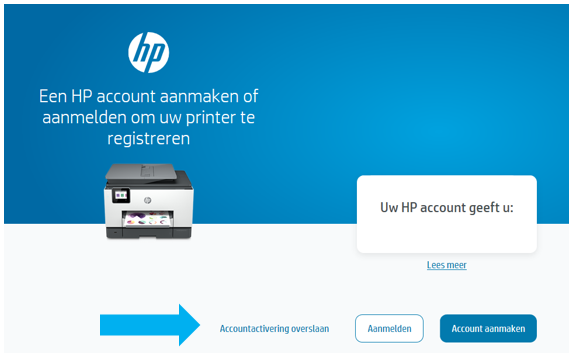
Een account aanmaken is niet nodig. U kiest Accountactivering overslaan. Er wordt opnieuw gevraagd om een account aan te maken.
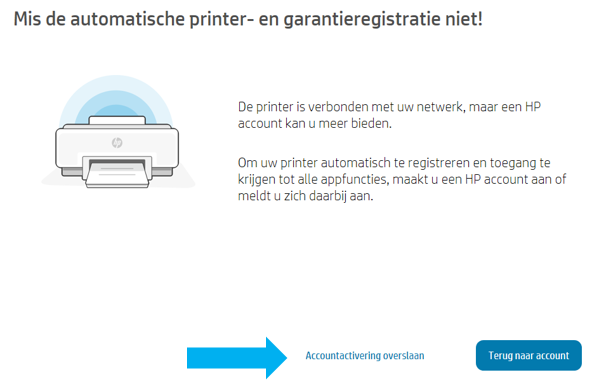
U kiest opnieuw voor Accountactivering overslaan. Er verschijnt nu een melding om u aan te melden voor HP instant ink. Kies voor Sla inktvoordeel over. Het kan voorkomen dat direct na de melding over HP Instant ink (nog voordat u heeft kunnen kiezen voor ‘sla inktvoordeel over’) de volgende melding verschijnt:

Deze melding kan u WEGKLIKKEN met het kruisje. Er verschijnt vervolgens nogmaals een melding om HP instant Ink te activeren.
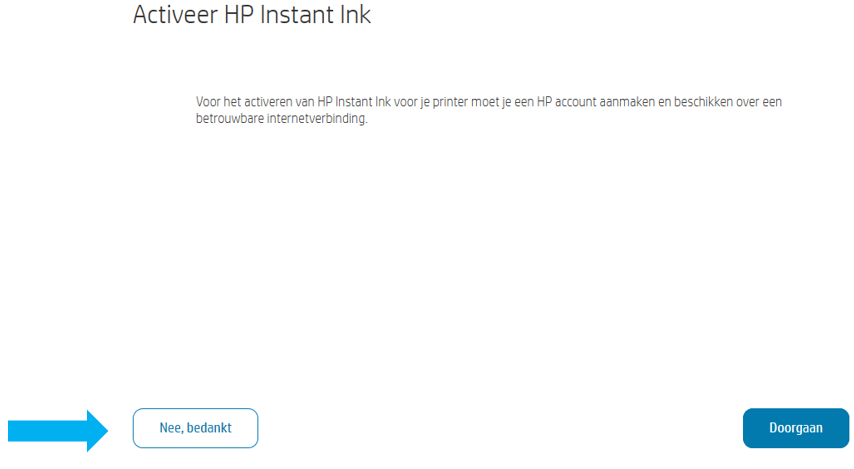
Kies voor Nee, bedankt. U krijgt nu een melding over automatische printerupdates.
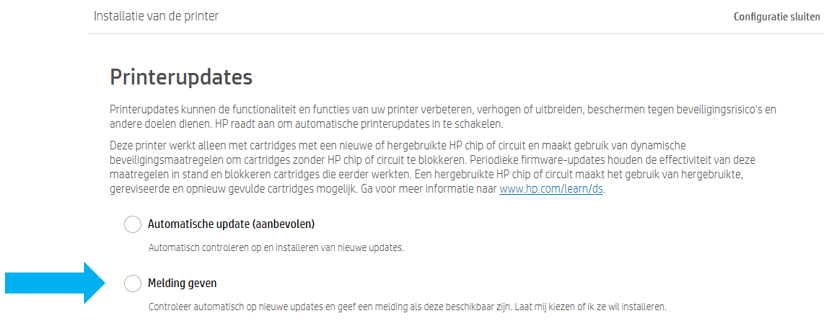
Kies voor Melding geven. Bij de volgende twee meldingen over het koppelen van andere apparaten en het maken van een afdruk kiest u voor Overslaan.
De HP Smart app installatie is voltooid.
LET OP: Er kan een melding verschijnen over het installeren van de nieuwste firmwareversie. Het lijkt alsof u verplicht bent om de nieuwste firmware versie te installeren, dat is niet zo. Om de melding te omzeilen sluit u de HP Smart app. Bevestig de melding over de firmware update NIET.
HP kan firmware-updates gebruiken om het gebruik van huismerk cartridges (nu of in de toekomst) te voorkomen. Wil u zelf blijven kiezen welke cartridges u gebruikt? Schakel automatische updates dan helemaal uit. Hieronder leggen wij uit hoe u dit doet.
Kies in de HP Smart app voor Printerinstellingen
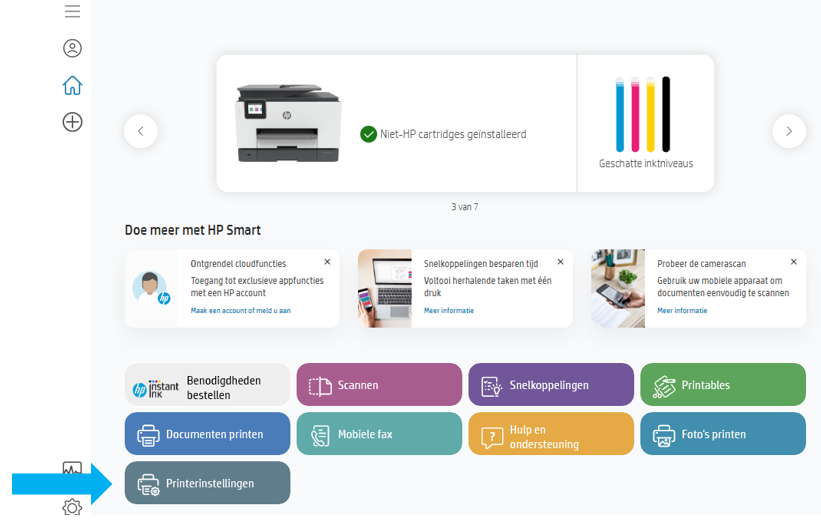
en vervolgens voor Geavanceerde instellingen
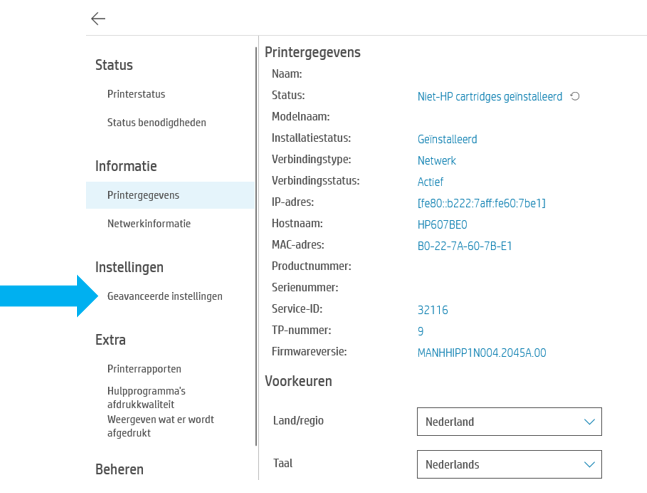
De volgende melding verschijnt:

Klik op OK. U ziet nu onderstaand scherm:
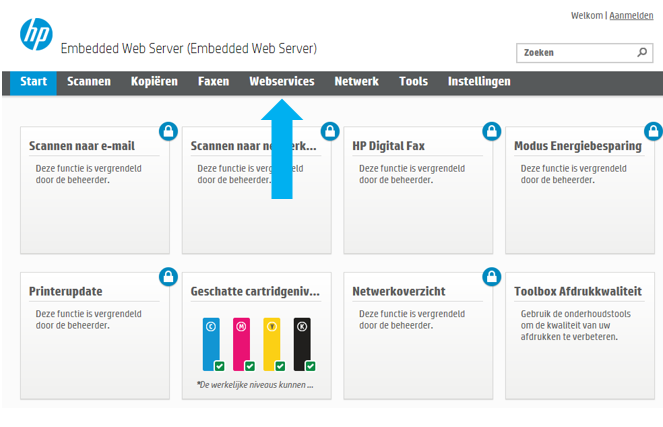
Kies voor Webservices. Onderstaande melding verschijnt. De pincode vindt u op een sticker onder de voorklep van uw printer. Vul de pincode in en kies voor Doorgeven.
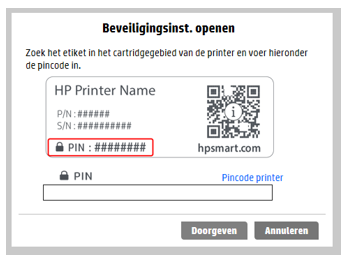
Na het invullen van de pincode komt u uit in het volgende scherm:
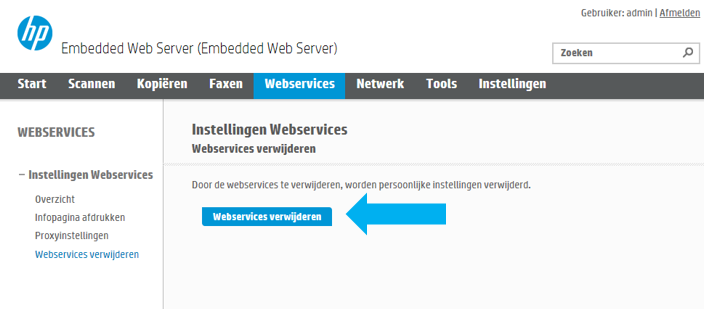
Kies voor Webservices verwijderen en bevestig de volgende melding met Ja. U kiest nu voor Tools > Printerupdates > Firmware-updates
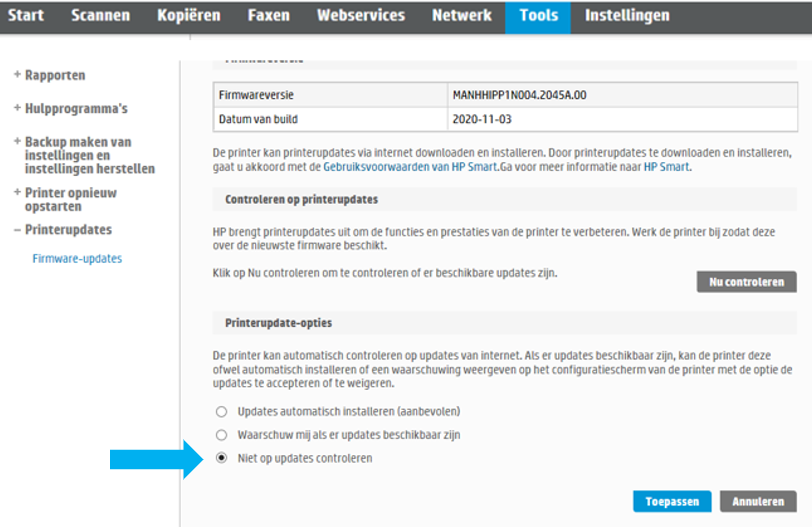
U selecteert Niet op updates controleren en kiest voor Toepassen. De volgende melding verschijnt:

Kies hier voor Nee. De automatische updates zijn uitgeschakeld. U kan nu zonder problemen huismerk cartridges in uw printer (blijven) gebruiken.
Installeren via USB
Uitpakken:- Haal de printer uit de doos
- Sluit de printer aan op de stroom
- Selecteer taal
- Selecteer regio
- Plaats meegeleverde cartridges (set-up)
- Plaats papier in lade
Eerste installatie:
Na het uitvoeren van bovenstaande stappen verschijnt de onderstaande tekst op uw display.
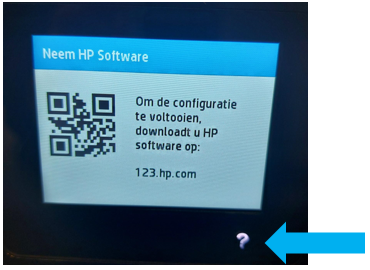
U kiest hier voor het ‘?’. Vervolgens ziet u:
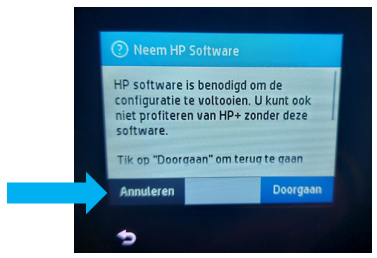
Kies voor Annuleren. Hierna verschijnt:

Kies opnieuw voor Annuleren. U krijgt nu de melding dat de printerupdates zijn ingeschakeld. U kan hier kiezen voor OK.
Om nu of in de toekomst probleemloos gebruik te kunnen maken van huismerk cartridges, is het belangrijk dat u de automatische printerupdates direct weer uitschakelt!
Dit doet u als volgt:
Klik in het menu van de printer op de bovenste donkerblauwe balk
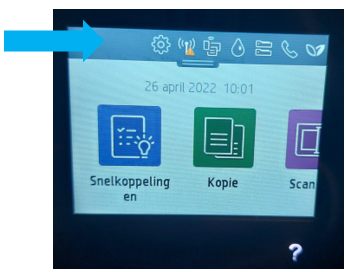
Vervolgens klikt u op het tandwiel (Instellingen) en scrolt in het menu naar ‘Printeronderhoud’. Hierna kiest u voor ‘Printer bijwerken’.
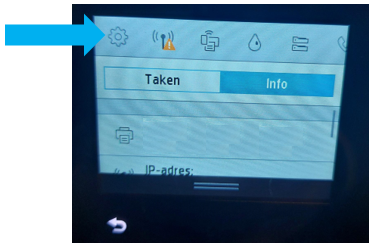
De printerupdates staan standaard op automatisch bijwerken. Dat betekent dat HP uw printer constant kan voorzien van nieuwe software, zonder uw toestemming te vragen. Deze updates kan HP ook inzetten om het gebruik van huismerkcartridges op uw printer te blokkeren. Deze blokkade kan achteraf niet meer verwijderd worden! Om uw keuzevrijheid te behouden, is het daarom belangrijk dat u bij ‘Opties printerupdates’ kiest voor ‘Geen controle’. De volgende melding verschijnt:

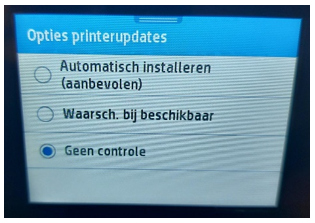

U kiest hier voor Nee. De printerupdates zijn nu uitgeschakeld.
Verbinding maken via USB:
Sluit de USB-kabel aan. Achterop de printer ziet u een sticker met icoontjes van een wifi-symbool en een USB-kabel. Deze sticker zit over de ingang van de poort voor de USB-kabel. Verwijder de sticker, zodat u de kabel kan plaatsen.
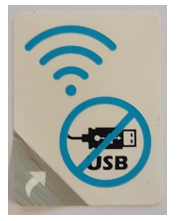
Nadat de kabel is geplaatst, is uw printer gereed. U kan kiezen voor Printer-app openen (HP Smart). Volg hiervoor de stappen bij ‘Installatie HP Smart app’.
Installatie HP Smart app (verbinding via USB):
Open de HP Smart app op uw computer of laptop. U ziet onderstaand scherm:
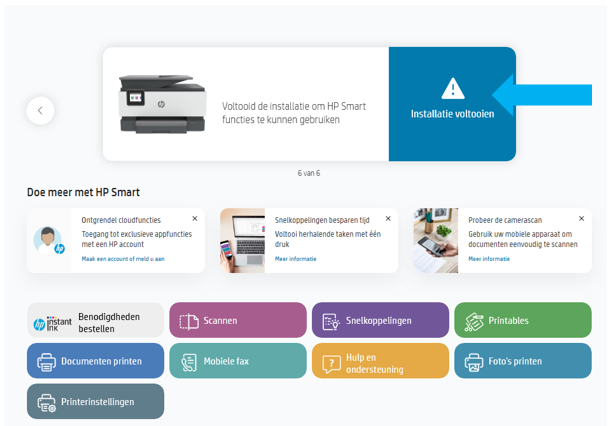
Kies voor Installatie voltooien. Als de printer via een USB-kabel is aangesloten, dan verschijnt de volgende melding:

Kies voor Doorgaan met USB. De volgende melding over de printerupdates verschijnt:
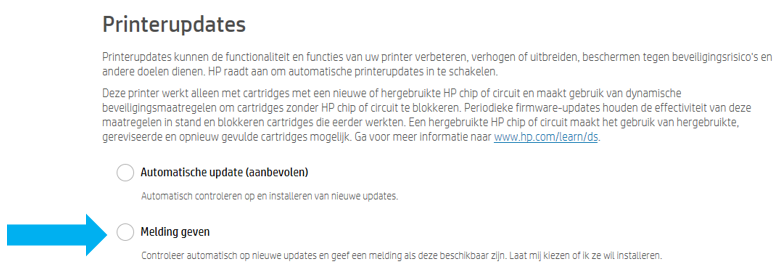
U kiest hier voor Melding geven. De configuratie is voltooid. U kan de printer nu gebruiken.















.jpg)
